Como usuário do Outlook, você provavelmente já enfrentou situações onde precisa migrar os dados de sua caixa de correio de um dispositivo para outro ou recuperar informações perdidas de um arquivo OST corrompido ou danificado. Felizmente, transferir um arquivo OST para o Outlook é um procedimento simples que deve auxiliá-lo a cumprir esses objetivos.
Neste artigo, discutiremos como importar um arquivo OST para o Outlook e mostraremos algumas situações comuns para importar um arquivo OST.
Sobre Arquivos OST
Os arquivos OST (Offline Storage Table) são arquivos de dados que armazenam uma cópia local das informações da caixa de correio de e-mail do Microsoft Outlook. Você gera arquivos OST quando quer trabalhar off-line com seus e-mails e sincronizar seu e-mail, calendário, tarefas e outras informações do Outlook com um Microsoft Exchange Server.
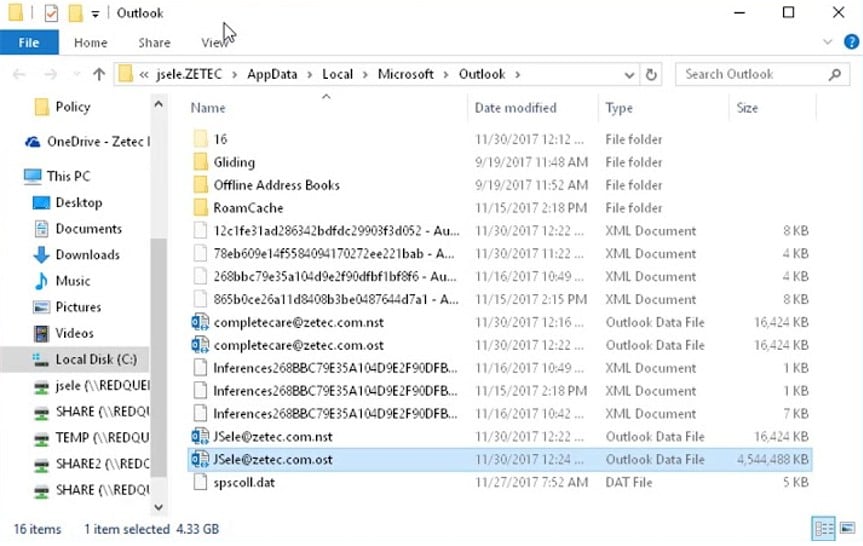
O objetivo de um arquivo OST é possibilitar que os usuários acessem suas informações da caixa de correio do Outlook mesmo quando não estão conectados ao Microsoft Exchange Server. Quando o usuário se reconecta ao servidor, o arquivo OST sincroniza com o servidor para atualizar todas as alterações realizadas pelo usuário enquanto estava off-line.
Os arquivos OST são fundamentais para o modo off-line do Outlook, pois possibilitam que os usuários acessem seus e-mails e outras informações mesmo quando não possuem nenhuma conexão de rede. Por essas razões, é fundamental compreender como importar arquivos OST para o Outlook 365.
Você pode se interessar por: como fazer backup de arquivos OST

Wondershare UBackit - Sua ferramenta confiável para backup de e-mails
Realize backup de e-mails em discos rígidos locais ou dispositivos de armazenamento externo de modo eficiente, seguro e completo.
Ele fornece backup automático para fazer backup de seus arquivos de e-mail diariamente, semanalmente, mensalmente ou ininterruptamente.
Escolha uma senha para proteger seus backups, garantindo que suas informações permaneçam confidenciais caso sejam roubadas, perdidas ou comprometidas.
Ele suporta backup adicional, que salva apenas as alterações realizadas em seus arquivos desde o último backup, diminuindo o tempo de backup e economizando espaço de armazenamento.
Motivos pelos quais você pode necessita importar arquivos OST para o Outlook
Antes de prosseguirmos, você pode estar se questionando por que é importante importar arquivos OST para o Outlook 365. Há diversas razões pelas quais pode ser relevante importar arquivos OST para o Outlook.
- Troca de Computadores ou Versões do Outlook
É muito comum um usuário precisar mudar para um novo computador ou uma nova versão do Outlook e desejar mover os dados da caixa de correio antiga para a versão mais recente do Outlook ou o novo dispositivo. Em algumas situações, o arquivo OST pode ser corrompido ou danificado e importá-lo para um novo perfil do Outlook pode ser útil para recuperar os dados da caixa de correio.
- Acessando a Caixa de Correio a Partir de um Dispositivo Diferente
O usuário também pode necessitar acessar os dados de sua caixa de correio em um dispositivo diferente, como um laptop ou tablet, e, por essa razão, deve transferir o OST para o Office 365. Atualmente, é extremamente comum as pessoas alternarem entre diversos dispositivos, com a conveniência de poder acessar sua caixa de correio a partir de qualquer dispositivo.
- Remoção Acidental de Dados da Caixa de Correio
Se um usuário deletou acidentalmente as informações da caixa de correio, importar o arquivo OST para o Outlook pode ser recuperar os dados perdidos. Se você já removeu involuntariamente algo de sua caixa de correio, provavelmente já buscou uma forma para recuperar os dados perdidos. Não precisa procurar mais! Migrar o arquivo OST o Outlook pode resolver esse problema.
Localizando o Arquivo OST para Importá-lo para o Outlook
Antes de importar o OST para o Outlook 2019 ou qualquer outra versão, é preciso conhecer localização do arquivo OST do Outlook. Para tanto, você pode seguir os passos abaixo.
- Inicie o Outlook, clique na guia Arquivo e vá para Configurações da Conta.
- Clique em Configurações da Conta. Agora, escolha a opção Selecione sua conta de e-mail e pressione no botão Alterar. Essa etapa é quando você verá a janela Alterar Conta.
- Clique em Mais Configurações Na janela do Microsoft Exchange, clique na guia Avançado. Na seção Configurações de arquivo de pasta off-line, você verá o caminho e o nome do arquivo OST.
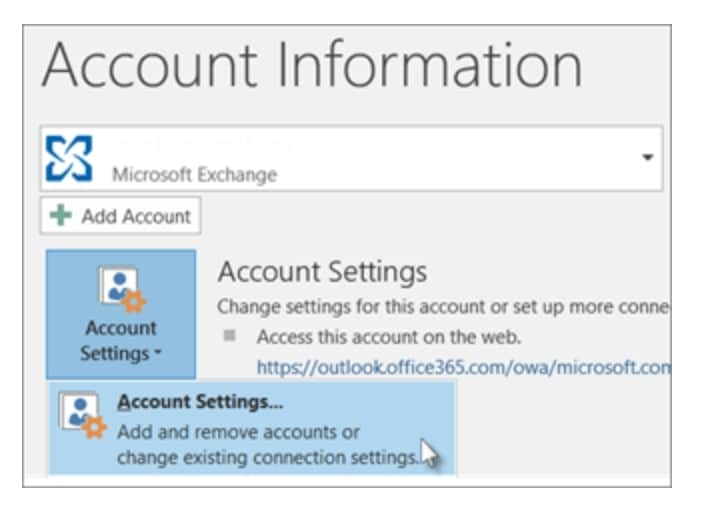
De outra forma, é possível buscar o arquivo OST em seu PC seguindo as etapas a seguir.
- Inicie o Explorador de Arquivos do Windows. Selecione a guia Visualizar e escolha Opções no menu suspenso.
- Na janela Opções de pasta, selecione Exibir Na guia Configurações avançadas, marque a opção Mostrar arquivos, pastas e unidades ocultas.
- Busque o arquivo com a extensão .ost, que representa seu arquivo OST, navegando até o seguinte caminho: C:\Users%username%\AppData\Local\Microsoft\Outlook. Após encontrar o arquivo OST, é possível utilizá-lo para importar os dados da caixa de correio para o Outlook.
Métodos para Importar Arquivos OST para o Outlook
Não há uma forma única de importar arquivos OST para o Outlook. Em vez disso, é possível optar entre diferentes métodos, todos igualmente eficazes. Vamos ver esses métodos com mais detalhes.
Método 1: Importar Arquivo OST para o Outlook com o Recurso de Arquivamento
Passo 1 Abra as configurações
Inicie o Outlook e clique na guia Arquivo. Vá até Opções no painel esquerdo. Escolha a opção Avançado e selecione Configurações de arquivamento automático.
Passo 2 Escolha as configurações de arquivo
Aqui, é possível editar as configurações de arquivamento automático de acordo com seu gosto. Após fazer isso, vá em OK e o Outlook gerará um arquivo de e-mails OST para você.
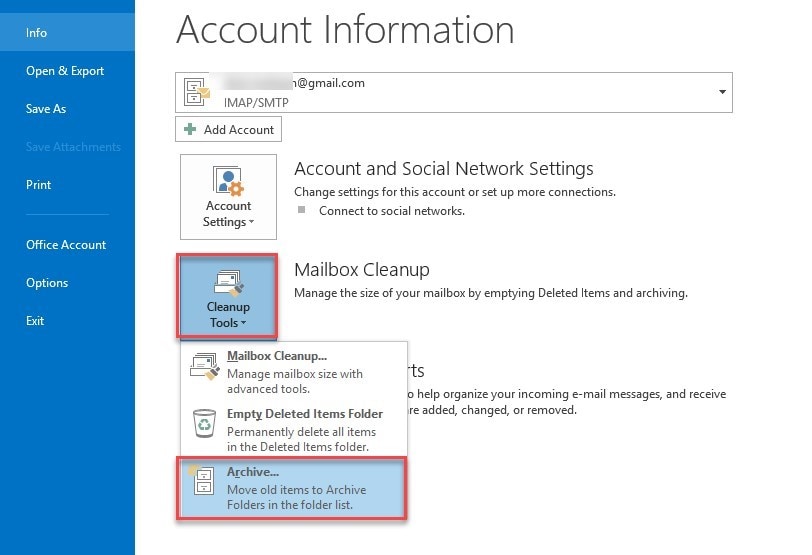
Passo 3 Abra os dados arquivados no Outlook
Tudo o que resta a fazer é iniciar o arquivo compactado em seu Outlook, e pronto.
Método 2: Importar Arquivo OST para o Outlook de Forma Manual
Outra ótima forma para importar arquivos OST para o Outlook é fazê-los manualmente. Apesar dessa forma possuir mais etapas, é um método ótimo de conseguir o resultado almejado, principalmente se você busca importar o arquivo OST para o Outlook 2019.
Passo 1 Exporte o arquivo desejado
Primeiro, inicie o Outlook e selecione a guia Arquivo. Após isso, clique em Abrir e exportar e escolha a opção Importar/Exportar. Em seguida, clique em Exportar para um arquivo e selecione Avançar. Selecione Arquivo de dados do Outlook e confirme clicando em Avançar. A partir daí, é possível selecionar a pasta que deseja exportar. Especifique o local e o nome do arquivo exportado e clique em Concluir.
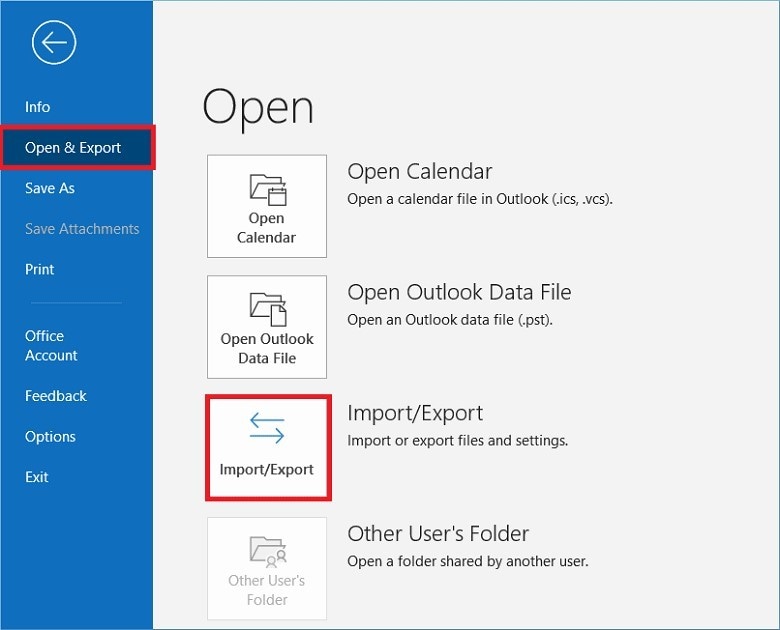
Passo 2 Importe o arquivo desejado
Para importar o arquivo OST para o Outlook 2019 ou qualquer outra versão desse software, clique na guia Arquivo, após isso em Abrir e exportar e selecione Importar/Exportar. Escolha a opção Importar de outro programa ou arquivo e clique em Avançar. Selecione Arquivo de dados do Outlook e clique em Avançar. Encontre o arquivo que deseja importar e selecione as opções desejadas. Para finalizar, escolha a pasta de destino e clique em Concluir.
Método 3: Utilizando uma Ferramenta de Terceiros
Também é possível utilizar um software de terceiros para importar um arquivo OST para o Outlook. Se você não conhece uma ferramenta confiável de terceiros, o KernelApps é uma ótima opção que tornará todas as tarefas simples e rápidas. Segue um guia rápido para utilizar o KernelApps.
Passo 1 Baixar e instalar
Ache Kernel OST to PST Converter no site KernelApps, faça o download e instale-o em seu PC.
Passo 2 Selecione o arquivo OST
Abra a ferramenta e clique no botão 'Procurar' para escolher o arquivo OST que deseja importar para o Outlook. Após escolher o arquivo OST, clique no botão 'Avançar' para continuar para a próxima etapa.
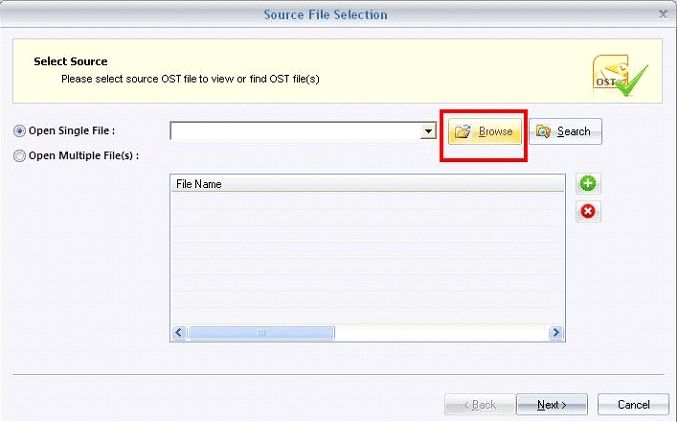
Passo 3 Selecione o formato de saída
Em seguida, é possível escolher o formato de saída como PST e selecionar um local para salvar o arquivo PST convertido. Clique no botão 'Converter' para começar o processo de conversão.
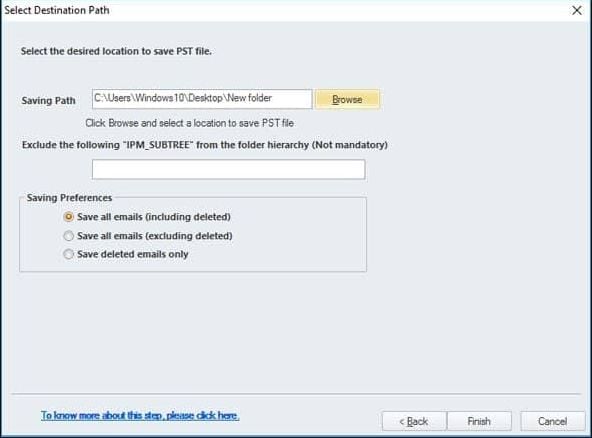
Passo 4 Inicie o arquivo PST no Outlook
Quando a conversão estiver finalizada, inicie o Microsoft Outlook e vá para o menu Arquivo. No menu Arquivo, selecione Abrir e exportar e clique em Abrir arquivo de dados do Outlook. Navegue até o local onde você salvou o arquivo PST convertido e selecione-o. Clique no botão Abrir para importar o arquivo PST para o Outlook.
Conclusão
A importação de um arquivo OST para o Outlook pode ser essencial para acessar dados relevantes na sua caixa de correio. Você pode realizar essa importação por diversos meios, como usar o recurso de arquivamento, a técnica de importação/exportação e as ferramentas de terceiros. Cada um desses métodos tem seus benefícios e limitações, a depender de suas necessidades e preferências.
Independentemente da técnica escolhida para importar arquivos OST para o Outlook, assegurar que você tenha um backup de seu e-mail é fundamental para evitar qualquer perda ou dano de dados e informações.


